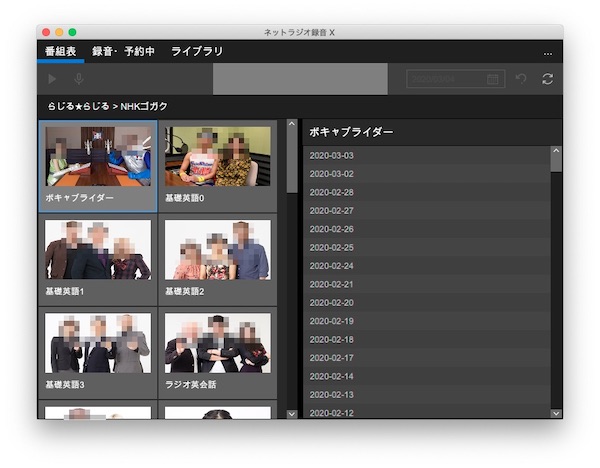以前、私の別のブログ記事でご紹介したように、私はNHK-FMのクラシックカフェという音楽を鑑賞するのを楽しみにしています。
毎日リアルタイムで聴けるわけではないので録音、、、ただし、放送波の受信環境が悪いので、NHKラジオ らじる★らじるをパソコン(Mac)で録音しています。
今回、インターネットラジオ録音ソフトを「ネットラジオ録音 X」に乗り換えてみたところ、思いのほか便利で、音楽鑑賞のみならず外国語の学習も快適になったので、ご案内します。
この記事を書いたのは2020年3月でしたが、その後、最新バージョンの「ネットラジオ録音 X2」がリリースされました。
基本的な機能は残しながら、注目の新機能が搭載されたり、パワーアップした機能もあるので、それらについても少し触れていきます。
録音したファイルを個人的な視聴の範囲を超えて利用することは著作権法により禁じられています。
今まではBRadikoとAudio Hijackの組み合わせで録音していた

私の別ブログの記事にも記したように、今まではBRadikoというフリーウエアのソフトとAudio Hijackというシェアウェアのソフトを組み合わせて、NHKラジオ らじる★らじるやradiko.jpで配信されるラジオ番組を録音していました。
これはこれで特に不満なく使用できていたのですが、BRadikoに以下の問題点が考えられました。
それは、
注意ポイント
- 現時点で、BRadikoはmacOS 10.14 (Mojave)までしか対応しておらず、macOS 10.15 (Catalina)は(正式には)対応していない。
- 2020年12月にAdobe Flash Playerのサポートが終了する。
1.については、macOSをアップグレードしなければいいわけですが、私のMacBook Pro (13-inch, Mid 2012)はmacOS Catalinaにアップグレードできる(MacBook Proの中では最も古い機種である)ので、アップグレードできるならしてみたいです。
2.については、BRadikoの動作環境ではFlash Playerプラグインを必要とするようですが、深刻な脆弱性がたびたび指摘されているFlashを、サポートも終了するこの機会にアンインストールすれば、BRadikoは動作しなくなる可能性が考えられます。
なお、Audio HijackはmacOS Catalinaにも正式に対応しています。
2週間前、BRadikoでラジオ番組が再生できないエラーが生じ、それは一時的な現象だったようで(ただし原因も不明)、しばらく後に復旧したのですが、以上のことを踏まえて、インターネットラジオ録音ソフトを乗り換えようと決意しました。
いくつか調べて、ネットラジオ録音 X がいいのではないかと思いました。
ネットラジオ録音 X の特長
macOS Catalina対応
macOS 10.15 (Catalina)対応は購入の決め手になりましたね。
ちなみに、Windows版もあります。
macOS Catalina のセキュリティ強化にともなう最初の設定
macOS Catalinaでネットラジオ録音 X を初めて起動する際は、公式オンラインヘルプの、以下のページをご参照ください。
無料版で3日間フル機能が試せる
無料版をダウンロードして3日間はフル機能が利用でき、また、それ以降も機能制限つきながら、継続してラジオ番組を再生、また15分までの録音ができます。
この、「15分まで」は特に語学学習においてポイントとなるかもしれません。(後述)
充実した公式サイト
購入前後のサポートやオンラインヘルプ、ブログ記事などが充実しており、公式サイトを熟読すれば、たいていの操作は行えるようになります。
いろいろな機能が詰まったネットラジオ録音 X ですが、その中でも特に魅力的で、私が音楽番組や語学番組を録音するのに重宝している機能を、これからご紹介します。
ネットラジオ録音 X による予約録音
録音と予約(無料版・有料版)
上記の公式オンラインヘルプに、ネットラジオ録音 X でできることが全て記載されていますが、この記事では特に便利なところをピックアップしていきます。
ネットラジオ録音 X は、無料版でもradiko.jpとNHKラジオ らじる★らじるが聴取できます。
ソフトを起動して「番組表」を開くと、現在放送中の番組は「再生」と「録音」、今後放送予定の番組は「録音」が選択できます。
その選択は画面左上、もしくは右クリックでできます。
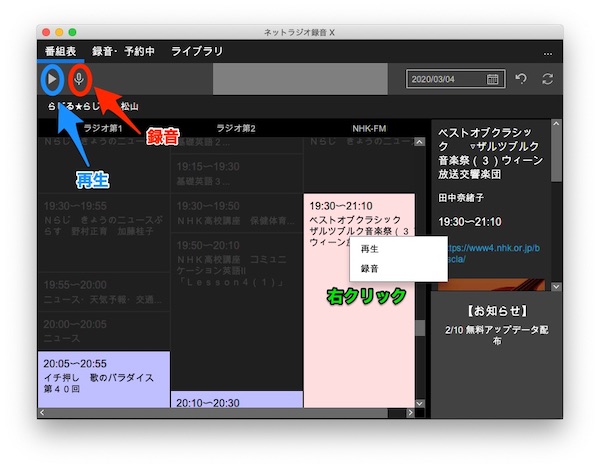

と思われた方もいるかもしれませんが、こちらの記事をご参照ください。
このソフトは右クリックでの操作が多い印象です。
録音中は「録音・予約中」の画面が以下のようになります。
録音中は無音ですが、録音中の番組を「番組表」から再生して聴取することは可能です。(ただし、録音が完了しても、再生は自動的に止まりません。)
また、いわゆるW録もできます。(パソコンのスペックが高ければ、それ以上も可能かも。)
予約は、曜日や時間を指定して繰り返し予約することもできます。
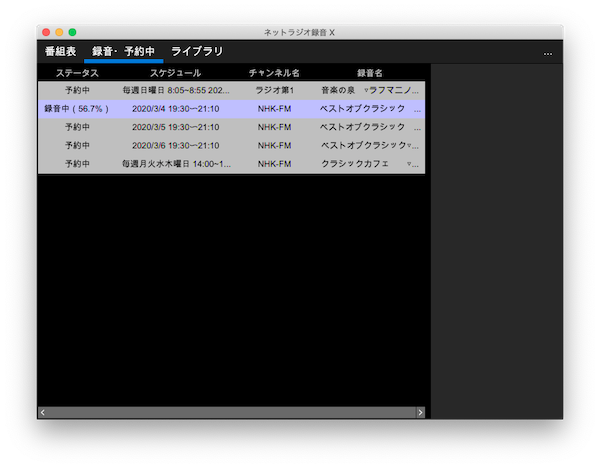
無料版でNHKラジオ第2の語学番組を録音する
無料版は、3日間の使用期間が過ぎると15分までしか録音できないようですが、NHKラジオ第2の語学番組は15分程度の番組が多いので、無料版で事足りるかもしれません。
公式サイトのブログに、こんな記事がありましたのでご確認ください。
有料版を購入すれば、NHKらじる★らじるの聞き逃しサービスやNHKゴガクの番組も聴取できます。

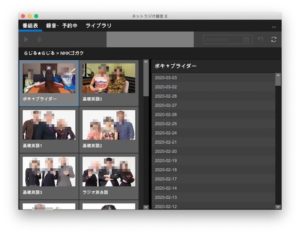
ボキャブライダーの2017年7月3日放送分も録音できました。
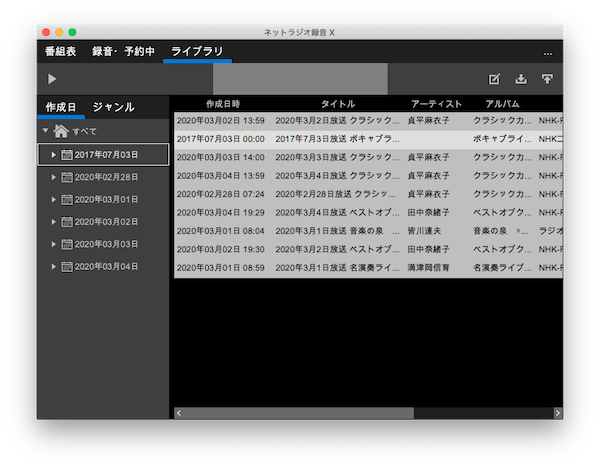
参考
2020年3月30日より、NHKゴガクは規模を縮小してリニューアルされることが発表されました。
「ストリーミングについては、NHKラジオHP「らじるらじる」をご利用ください。」
と書かれており、主な講座のストリーミングは「聴き逃しサービス」で聴取するように変更されたようです。
今後も、ラジオ第2や聞き逃しサービス内の語学番組を再生・録音できる、このネットラジオ録音 X がますます有用になってくると思われます。
有料版では自動的にスリープを解除して予約録音を実行
無料版でも予約録音はできますが、ソフトをずっと起動させっぱなしにする必要があり、パソコンのスリープも解除しておかなければなりません。
ネットラジオ録音 X for Mac有料版ではスリープ解除タイマーを設定でき、録音前にわざわざソフトを起動させておく必要もありません。
(録音終了後は、ソフトが起動している状態になっています。)
なお、公式サイトではmacOSの「システム環境設定」からロック画面を無効にする方法も紹介されていましたが、私の環境下ではその設定をしなくても録音できる場合が多かったです。
(画面がパスワードロックされていても、録音されていました。)
ただ、この方法では録音が100%成功する保証もないので、ご注意ください。
また、長時間の番組を録音する場合は、録音中にコンピュータがスリープしないようにする必要があるかもしれません。
Windowsの場合は、こちらの方法でスリープ解除できるようです。
録音した番組をスマホで聴けるようにする
【改訂】YouTube Music(無料プラン)の利用
ここにはGoogle Play Musicを使った方法を記載していましたが、2020年内でサービスが終了したので、代替方法を検討しました。
ネットラジオ録音 X の有料版では、通常の録音ファイル(AAC(.m4a)形式で保存されます)の保存フォルダ以外に、録音したファイルを(ファイル形式を変換して)自動的にエクスポートできるエクスポート専用フォルダが設定できます。
DropboxやGoogleドライブ、OneDriveやBoxなどのクラウドストレージに、録音完了と同時に自動的にバックアップできるだけでも魅力的です。
公式サイトのこのブログ記事にもあるように、Google Play Musicは無料プランが存在し、最大50,000曲(音声ファイル)をクラウド上に保存し、WebブラウザやiPhone/Androidアプリで再生できました。
このGoogle Play Musicは2020年でサービスが終了しましたが、そこで編集していた設定やプレイリスト、アップロードした楽曲、購入した楽曲はYouTube Musicに移行できます。
YouTube Musicにも無料プランが存在しますが、YouTube Musicにラインナップされている楽曲を無料で聴く場合、広告が入り、バックグラウンド再生やオフライン再生はできません。
しかしながら、
自分がアップロードした楽曲については、
- バックグラウンド再生できる。
- オフライン再生できる。
- 広告は入らない。
こちらの記事にもあるように、YouTube Musicにアップロードできる楽曲は最大10万曲(音声ファイル)です。
しかしながら、自分がアップロードした楽曲でもダウンロードして保存することはできないので、注意しましょう。
(ただし、一時的な保存であれば、オフライン再生のためにダウンロードすることはできます。)
残念ながら、ネットラジオ録音 X で録音したラジオ番組をYouTube Musicに自動アップロードする方法はありませんが、手動でアップロードすることは可能です。
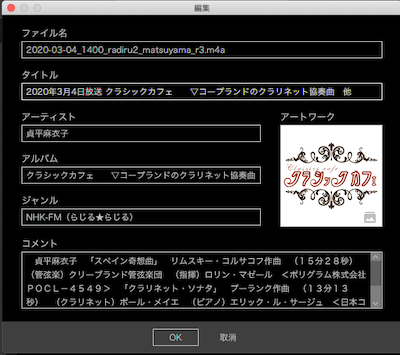
ネットラジオ録音Xのライブラリ編集画面。 これらのタイトルやアートワークなどがYouTube Musicでも確認できる。
ネットラジオ録音 X で編集したタイトル、アーティスト、アートワーク、アルバム名はYouTube Musicでも確認できます。
そこで、同じ番組の音声ファイルのアルバム名をあらかじめ統一しておけば、YouTube Musicでも同じアルバムとして登録されるので、目的の音声ファイルを見つけやすいでしょう。
(なお、YouTube Musicでは、これらが編集できません。)
そして、YouTube Musicをブラウザで開き、そこへネットラジオ録音 X の「録音したファイルの保存先」フォルダ内にある目的の音声ファイルをドラッグ&ドロップすれば、YouTube Musicに音声ファイルをアップロードできます。
スマートフォンのYouTube Musicアプリで、音声ファイルをダウンロードせずに再生すると、携帯回線のデータ通信量を消費します。
オフライン再生の場合は、スマートフォンの内部ストレージの容量不足に注意。
他のソフトで録音した番組のインポート
他社製インターネットラジオ録音ソフトなどで録音した番組を、ネットラジオ録音 X に読み込んで管理することも可能です。
その方法は、公式サイト https://netradio-rokuon.com の下の方にある「番組管理」に記載がありました。
私はまだあまり試していませんが、Audio Hijackで録音した番組をインポートしたときは、(録音日ではなく)そのインポートの作業を行った日が、ネットラジオ録音 X の「ライブラリ」における作成日になっていました。
ネットラジオ録音 X2 の新機能・パワーアップした機能
2020年4月に最新バージョンのネットラジオ録音 X2 がリリースされました。
その機能の一部をご紹介します。
「録音・予約中」や「ライブラリ」の画面でも番組アートワークが表示。
予約録音を設定した後でも、予約内容を一部変更できるようになりました。
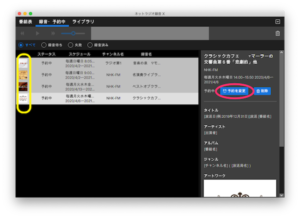
録音完了後にパソコンをスリープ、もしくはシャットダウンさせるかを選べるようになりました。
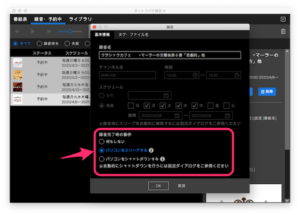
「ライブラリ」の表示条件に、「アルバム」が加わりました。
録音番組ごとに番組表示されます。(以下の例では、録音した「ボキャブライダー」を一覧表示。)
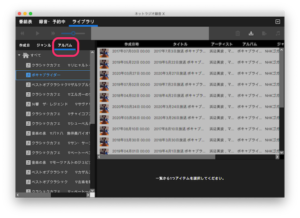
録音ファイルの再生時に、音量調節や早送り・巻き戻しができるようになりました。
また、録音ファイルを選択すると、画面下部に編集、再生、削除、エクスポートなどが表示されます。
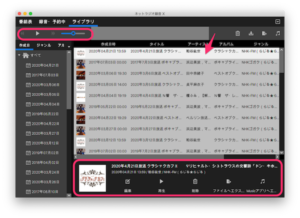
ネットラジオ録音 X2 へのアップグレード(Mac)
従来のネットラジオ録音 X をインストールしている状態で、ネットラジオ録音 X2 にアップグレードしようとすると、ソフトの名前はどちらも同じなので、従来のソフトと置き換えるか尋ねられます。
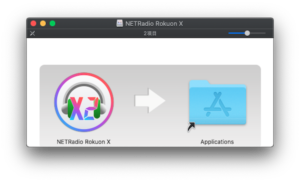
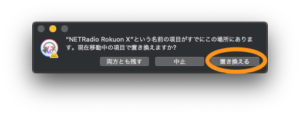
「置き換えても、今までのデータは消えないの?!」
と思いましたが、ネットラジオ録音 X2 に置き換えても録音予約情報やライブラリ情報などはそのまま継承されました。
ネットラジオ録音 X/X2 の購入
パッケージ版
1ライセンスの購入で3台のPCにダウンロードできます。
パッケージ版(ハイブリッド版)はAmazonで販売されていますが、3台のWindows PCと3台のMac、合計6台のPCで使用できます。
ダウンロード版
ダウンロード版は、Amazonの他に楽天市場(楽天ブックス(ダウンロード))でも販売されています。
また、公式サイトでも販売されています。
他社インターネットラジオ録音ソフトをお持ちの場合、乗換版が購入できます。
ベクターPCショップで購入する;そのメリット
パソコンソフトのダウンロードサイトである「ベクターPCショップ」でもダウンロード販売されています。
「ベクターPCショップ」での購入メリットは、超特価セールが実施されている機会が多いことです。(販売価格はこまめにチェック!)
また、会員登録すれば「ベクターPCショップ」でも購入製品のライセンスキーを確認できるので、万が一ライセンスキーを紛失しても安心です。
ネットラジオ録音 X2 のちょっとした不満点
録音した番組はネットラジオ録音 X の「ライブラリ」画面から再生可能ですが、ソフトからは音量調整できず、また途中再生などもできません。
ネットラジオ録音 X2 で、この問題は解消されました。(前述)
また、コミュニティFMなどには対応していないので、これらをよく聴取される方にとっては使えないソフトかもしれません。
なお、(私は今回試していないので)ここでは紹介しませんでしたが、有料のradikoプレミアム(エリアフリー、タイムフリー)には対応しています。
BRadikoについての余談
最初に紹介したBRadiko。
macOS Catalinaにアップグレードして、Flash Playerもアンインストールしましたが、、、一応ラジオ番組を聴取できるようです。
(そういえば、macOS Mojaveの時にもFlash Playerブラグインが云々というエラーメッセージが出ていたけれど、再生できていました。)
ただ、先述の通り、正式には現在macOS Catalinaには対応していないので、自己責任で使いましょう。
まとめ
macOS Catalinaに正式対応しているネットラジオ録音 X2 は、
- 2020年度より、NHKゴガクが規模を縮小してリニューアルされるので、NHKラジオ第2の語学番組を聴取するのに、ますます使う機会が増えそう。
- 録音した番組をGoogle Play Musicに自動アップロードする設定にすれば、スマートフォン(iPhone/Android)やタブレットでも簡単に聴取できる。